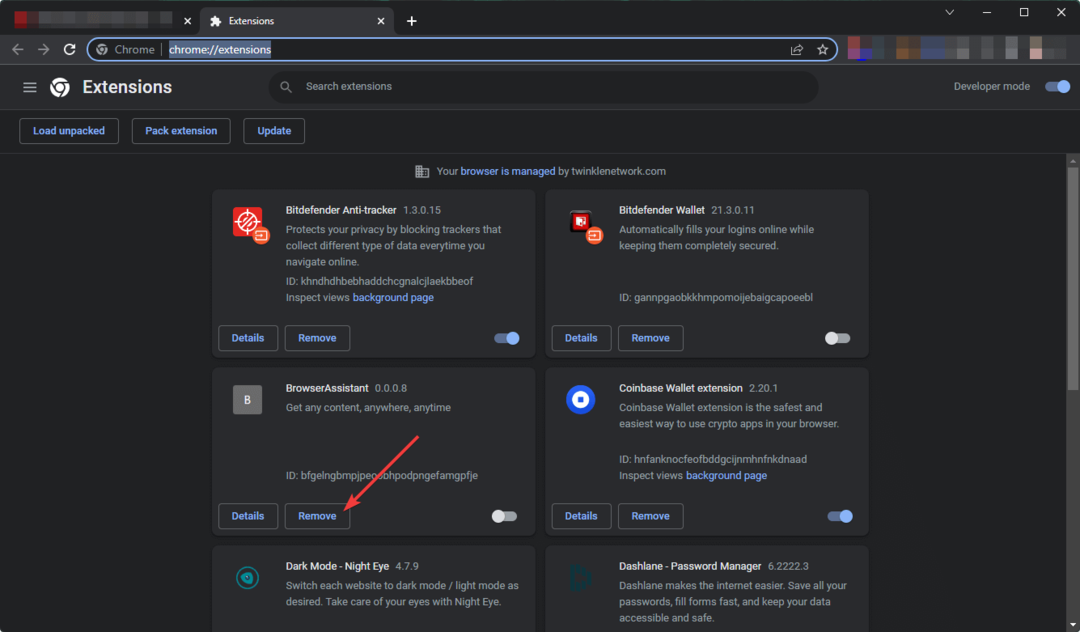Це програмне забезпечення буде виправляти поширені помилки комп'ютера, захищати вас від втрати файлів, шкідливого програмного забезпечення, відмови обладнання та оптимізувати ваш ПК для досягнення максимальної продуктивності. Вирішіть проблеми з ПК та видаліть віруси зараз за 3 простих кроки:
- Завантажте інструмент відновлення ПК Restoro що поставляється з запатентованими технологіями (патент доступний тут).
- Клацніть Почніть сканування знайти проблеми з Windows, які можуть спричинити проблеми з ПК.
- Клацніть Відремонтувати все щоб виправити проблеми, що впливають на безпеку та продуктивність вашого комп’ютера
- Restoro завантажив 0 читачів цього місяця.
Більшість сучасних комп'ютерів, доступних сьогодні на ринку, мають 64-розрядну версію Windows, таким чином, розповсюдження 64-розрядних програм. Тим не менше, Microsoft все ще виробляє 32-розрядну версію Windows 10, хоча вона рідко продається споживачам.
Метою є покращення продуктивності обладнання за допомогою сучасного
64-розрядна архітектура. Це особливо корисно для хардкорних гравців, оскільки більшість комп’ютерних ігор сьогодні потребують значного обсягу пам'яті. З іншого боку, в даний час деякі програмні програми надають більше пріоритету 32-розрядної версії. Але як відрізнити 32-розрядну програму від 64-розрядної?Диспетчер завдань
Одним із способів визначити, чи є програма Windows 32-розрядною або 64-розрядною, є використання Диспетчер завдань. Відкрийте диспетчер завдань за допомогою комбінації клавіш Ctrl+Shift+вихід або клацніть правою кнопкою миші на панелі завдань. Це підкреслює всі 32-розрядні процеси, додавши * 32 до образу будь-якої 32-розрядної програми.

Крім того, ви можете витягнути спеціальний стовпець, який відображає 32-розрядний або 64-розрядний процес відразу. Виконайте такі дії:
1. Клацніть Мрудні деталі внизу вікна диспетчера завдань, щоб переглянути різні вкладки.

2. Перейдіть на вкладку Подробиці на вкладці Процеси, щоб побачити більше інформації про програми, запущені на вашому ПК.

3. Клацніть правою кнопкою миші на рядку заголовка та натисніть виділити стовпці.

4. Клацніть Платформа у вікні вибору та натисніть гаразд.

У вікні диспетчера завдань тепер показано, яка програма є 32-розрядною або 64-розрядною.
Інші методи
Хоча існують і інші методи, щоб визначити, чи є програма 32-бітною або 64-бітною, вони менш надійні. Наприклад, ви можете перевірити каталог встановлення, програмні файли (x86) або програмні файли, але ці методи не дають точного опису. Програми не обов'язково встановлюються у потрібному каталозі, тому ви не можете покладатися на ці засоби.
Ви також можете поглянути на інформацію про сумісність процесів програми. У диспетчері завдань клацніть правою кнопкою миші на процесі або на виконуваному файлі та клацніть Властивості в меню, щоб відрізнити 32-розрядну програму від 64-розрядної.
Якщо ви знаєте інші способи визначення 32-розрядної або 64-розрядної програми, залиште коментар нижче.
Читайте також:
- Виправлення: "Ця програма не може працювати на вашому ПК" у Windows 10
- Знайдіть, яку версію Windows потрібна програмі, використовуючи “ExeProperties”
- Windows 10 Mobile отримає 64-розрядну підтримку за версією Microsoft
 Проблеми все ще виникають?Виправте їх за допомогою цього інструменту:
Проблеми все ще виникають?Виправте їх за допомогою цього інструменту:
- Завантажте цей інструмент відновлення ПК оцінено Чудово на TrustPilot.com (завантаження починається на цій сторінці).
- Клацніть Почніть сканування знайти проблеми з Windows, які можуть спричинити проблеми з ПК.
- Клацніть Відремонтувати все виправити проблеми із запатентованими технологіями (Ексклюзивна знижка для наших читачів).
Restoro завантажив 0 читачів цього місяця.